
Basisbewerkingen in Windows
 |
Afhankelijk van de computer die u gebruikt, kan de werking verschillen. |
De printermap weergeven
Windows 8.1/Server 2012 R2
Klik met de rechtermuisknop op [Start] selecteer [Control Panel]
selecteer [Control Panel]  [View devices and printers].
[View devices and printers].
Klik met de rechtermuisknop op [Start]
 selecteer [Control Panel]
selecteer [Control Panel]  [View devices and printers].
[View devices and printers].Windows 10
[ ]
]  selecteer [Windows-systeem]
selecteer [Windows-systeem]  [Configuratiescherm]
[Configuratiescherm]  [Hardware en geluiden]
[Hardware en geluiden]  [Apparaten en printers].
[Apparaten en printers].
[
 ]
]  selecteer [Windows-systeem]
selecteer [Windows-systeem]  [Configuratiescherm]
[Configuratiescherm]  [Hardware en geluiden]
[Hardware en geluiden]  [Apparaten en printers].
[Apparaten en printers].Windows Server 2012
Klik met de rechtermuisknop in de linkerbenedenhoek van het scherm op selecteer [Control Panel]
selecteer [Control Panel]  [View devices and printers].
[View devices and printers].
Klik met de rechtermuisknop in de linkerbenedenhoek van het scherm op
 selecteer [Control Panel]
selecteer [Control Panel]  [View devices and printers].
[View devices and printers].Windows Server 2016
Rechtermuisknop klikken [ ]
]  selecteer [Configuratiescherm]
selecteer [Configuratiescherm]  [Hardware]
[Hardware]  [Apparaten en printers].
[Apparaten en printers].
Rechtermuisknop klikken [
 ]
]  selecteer [Configuratiescherm]
selecteer [Configuratiescherm]  [Hardware]
[Hardware]  [Apparaten en printers].
[Apparaten en printers].Gedeelde printers op de afdrukserver weergeven
1
Open Windows Verkenner.
Windows 8.1/Server 2012 R2
Klik met de rechtermuisknop op [Start] selecteer [Verkenner].
selecteer [Verkenner].
Klik met de rechtermuisknop op [Start]
 selecteer [Verkenner].
selecteer [Verkenner].Windows 10/Server 2016
Klik met de rechter muisknop op [ ]
]  selecteer [File Explorer]
selecteer [File Explorer]
Klik met de rechter muisknop op [
 ]
]  selecteer [File Explorer]
selecteer [File Explorer]Windows Server 2012
Klik met de rechtermuisknop in de linkerbenedenhoek van het scherm op selecteer [Verkenner].
selecteer [Verkenner].
Klik met de rechtermuisknop in de linkerbenedenhoek van het scherm op
 selecteer [Verkenner].
selecteer [Verkenner].2
Selecteer de printserver bij [Netwerk].
Om computers in het netwerk te bekijken, moet u mogelijk netwerkdetectie inschakelen of in het netwerk zoeken naar computers.
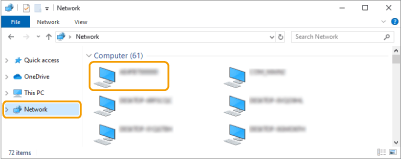
De gedeelde printer wordt weergegeven.
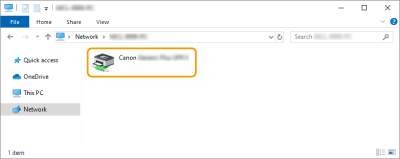 n
nDe LPR-/RAW-printerpoort controleren
1
Open de printermap. De printermap weergeven
2
Klik met de rechtermuisknop op het pictogram van de machine en klik dan op [Eigenschappen van printer].
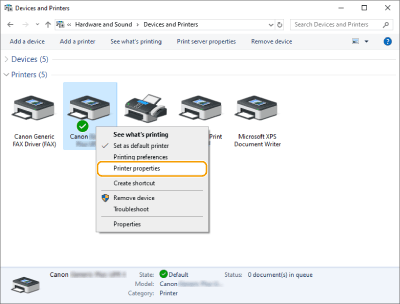
3
Controleer de poortinstellingen.
Klik op het tabblad [Poorten].
Zorg dat de juiste poort is geselecteerd voor de printer.
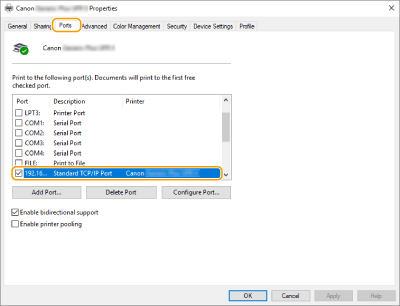
Wanneer u afdrukt vanuit de Microsoft Store-app
Windows 8.1 / Server 2012 R2
Toon de charms aan de rechterkant van het scherm Tik of klik op [ Apparaten ]
Tik of klik op [ Apparaten ]  [ Afdrukken ]
[ Afdrukken ]  Het stuurprogramma dat u gebruikt
Het stuurprogramma dat u gebruikt  [ Afdrukken ].
[ Afdrukken ].
Toon de charms aan de rechterkant van het scherm
 Tik of klik op [ Apparaten ]
Tik of klik op [ Apparaten ]  [ Afdrukken ]
[ Afdrukken ]  Het stuurprogramma dat u gebruikt
Het stuurprogramma dat u gebruikt  [ Afdrukken ].
[ Afdrukken ].Windows 10
Tik of klik op [ Afdrukken ] op de toepassing Het stuurprogramma dat u gebruikt
Het stuurprogramma dat u gebruikt  [ Afdrukken ].
[ Afdrukken ].
Tik of klik op [ Afdrukken ] op de toepassing
 Het stuurprogramma dat u gebruikt
Het stuurprogramma dat u gebruikt  [ Afdrukken ].
[ Afdrukken ].Windows Server 2012
oon de charms aan de rechterkant van het scherm Tik of klik op [Apparaten]
Tik of klik op [Apparaten]  Het stuurprogramma dat u gebruikt
Het stuurprogramma dat u gebruikt  [Afdrukken].
[Afdrukken].
oon de charms aan de rechterkant van het scherm
 Tik of klik op [Apparaten]
Tik of klik op [Apparaten]  Het stuurprogramma dat u gebruikt
Het stuurprogramma dat u gebruikt  [Afdrukken].
[Afdrukken]. |
Als u met deze methode afdrukt, zijn slechts een beperkt aantal afdrukinstellingen beschikbaar. Als de melding [Er is iets met de printer. Ga naar het bureaublad om dit op te lossen.] verschijnt, gaat u naar het bureaublad en volgt u de instructies in het dialoogvenster. Dit bericht verschijnt als de machine zodanig is ingesteld dat de gebruikersnaam wordt weergegeven tijdens taken zoals afdrukken. |